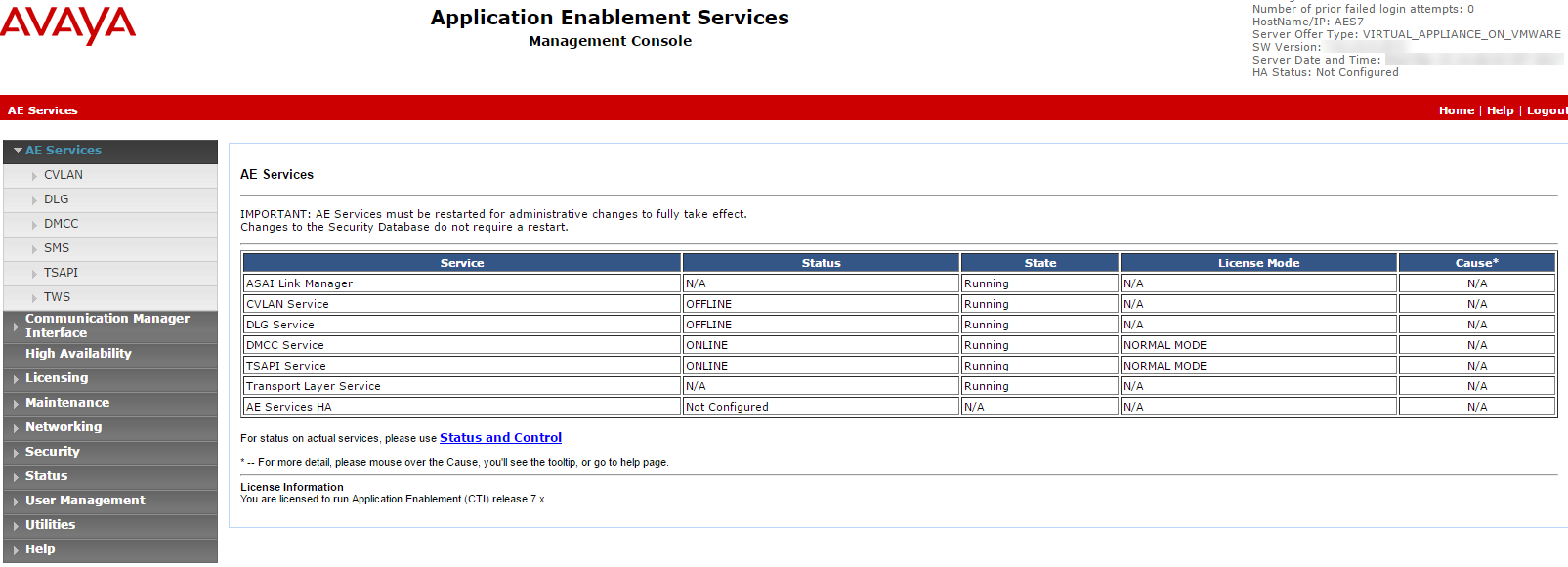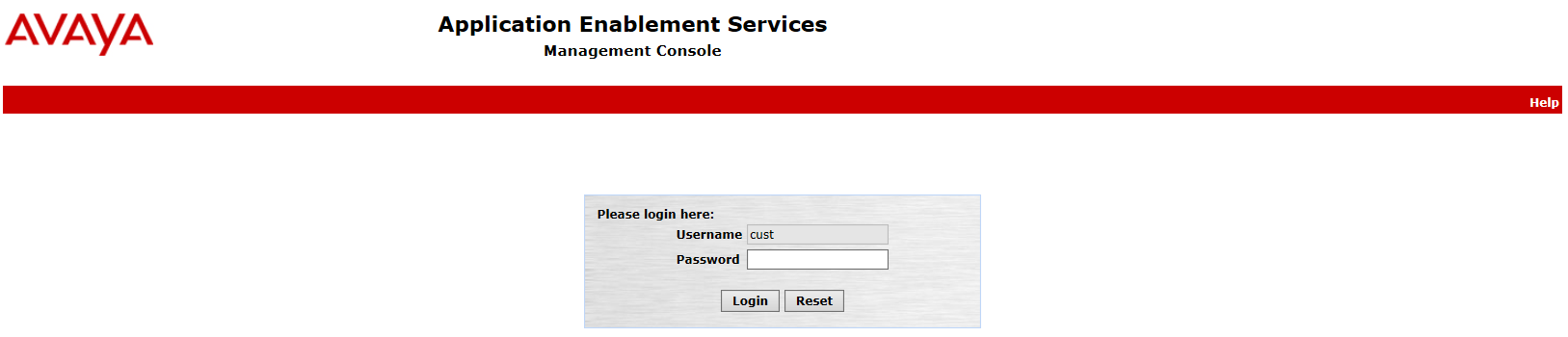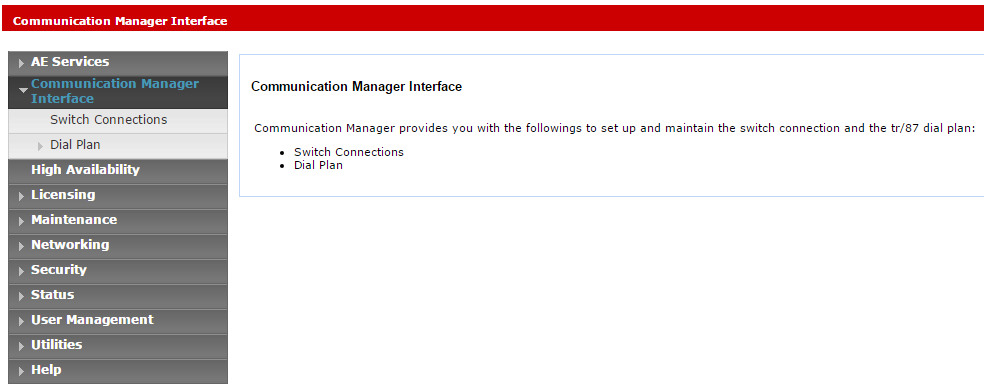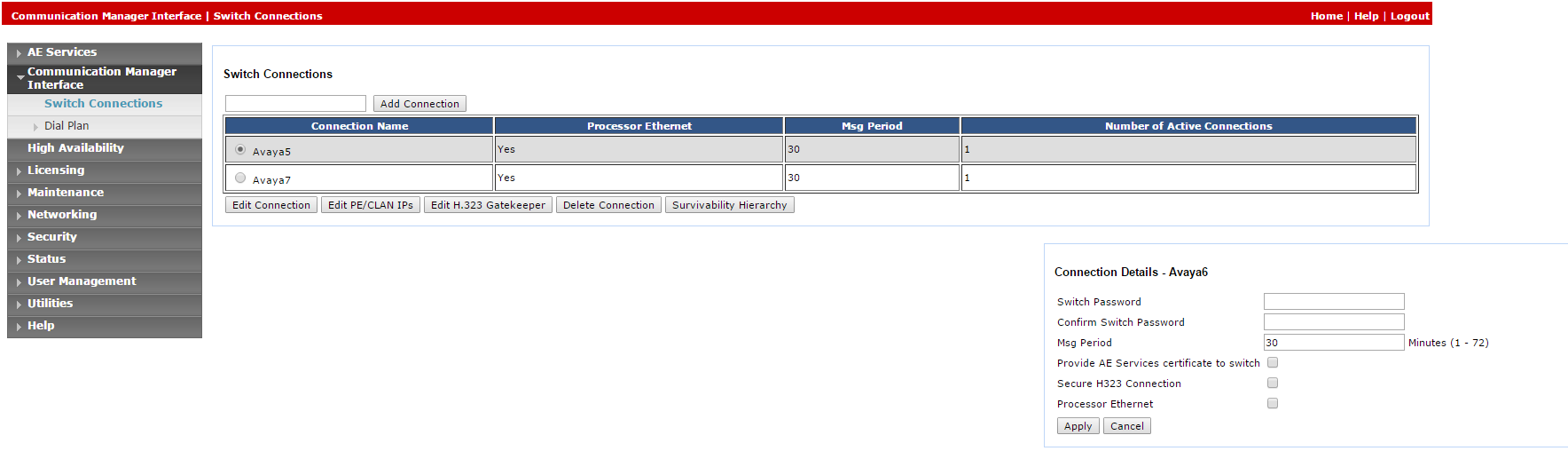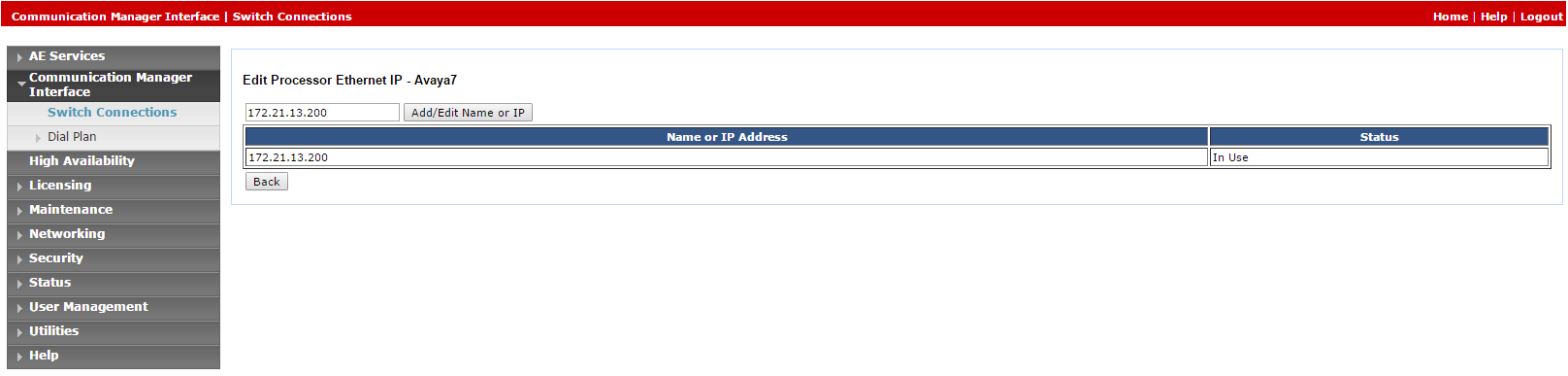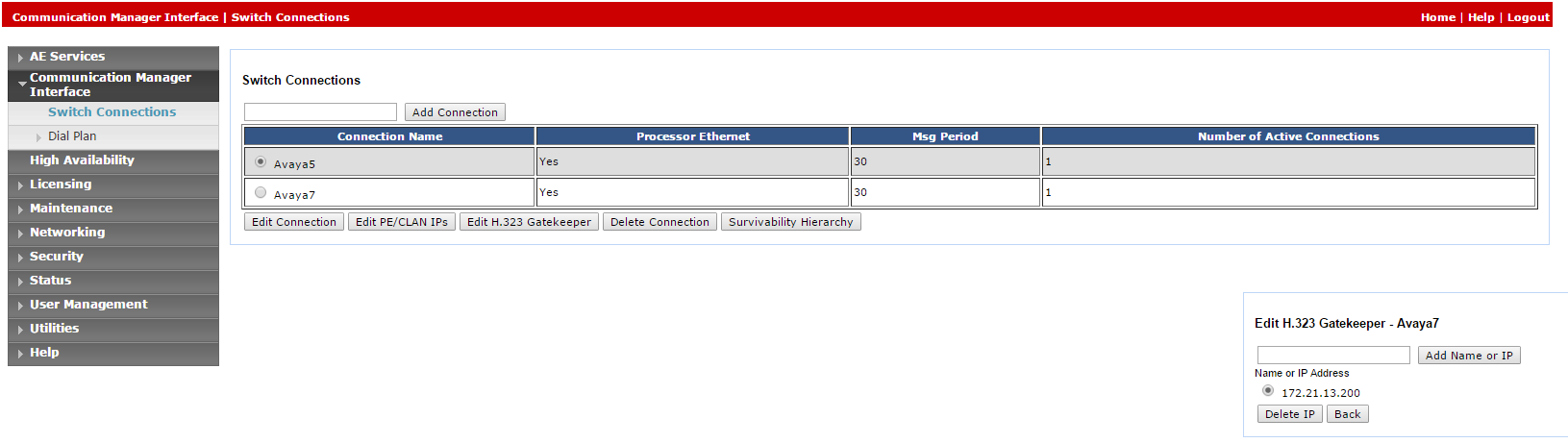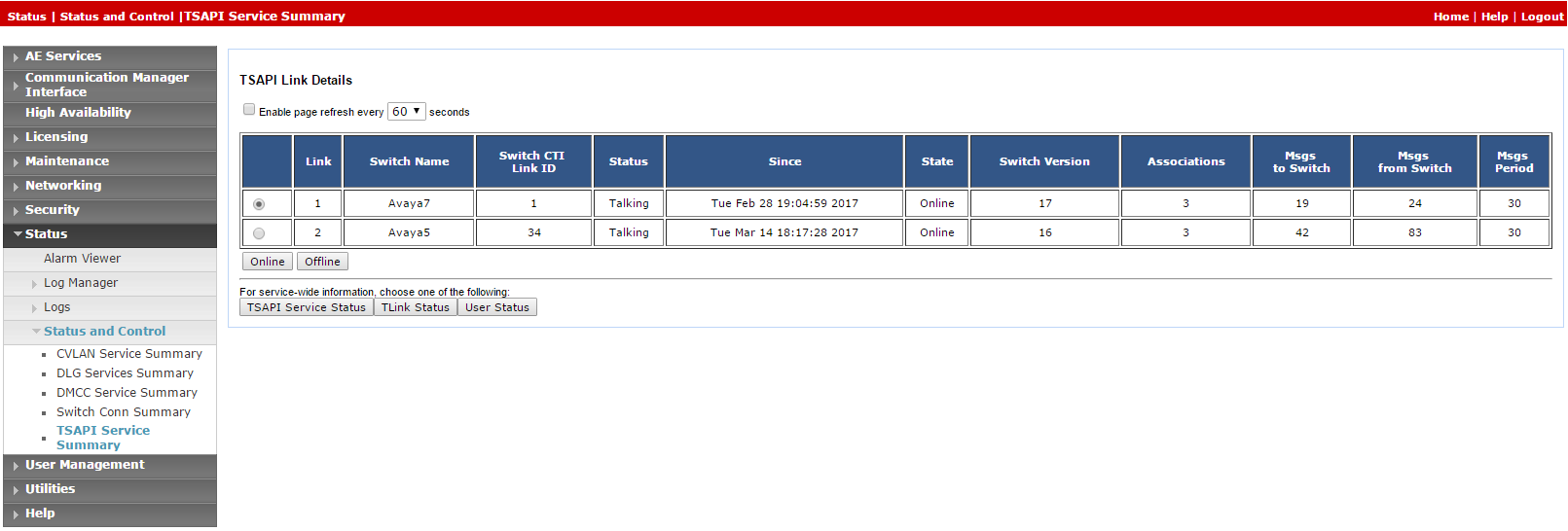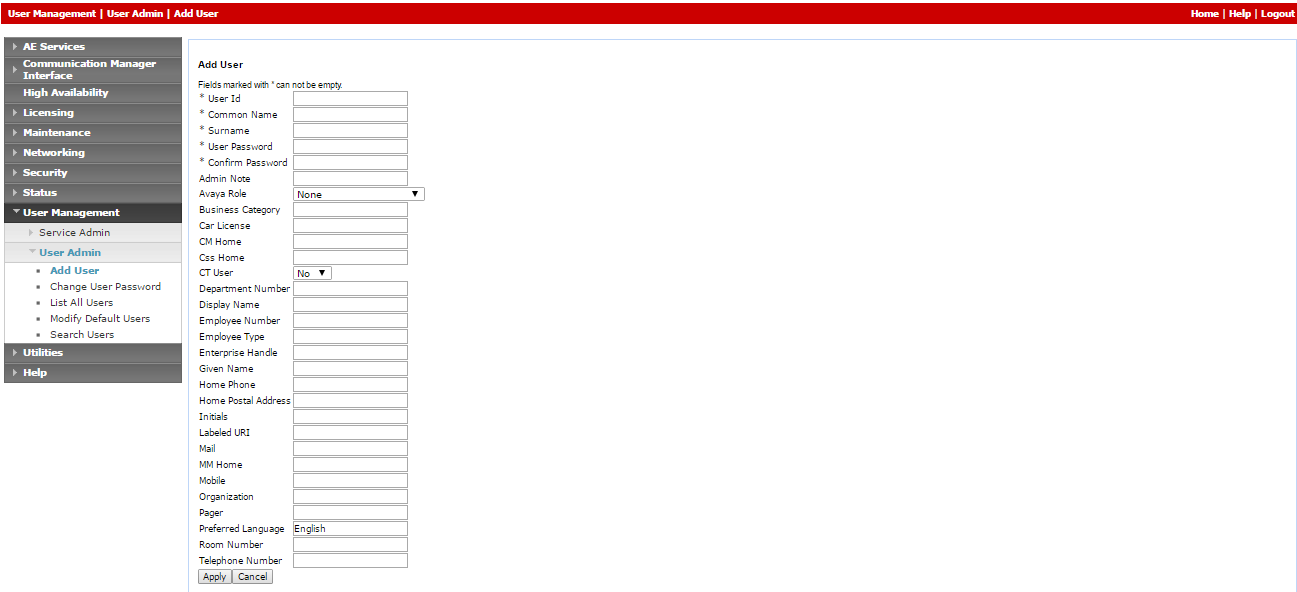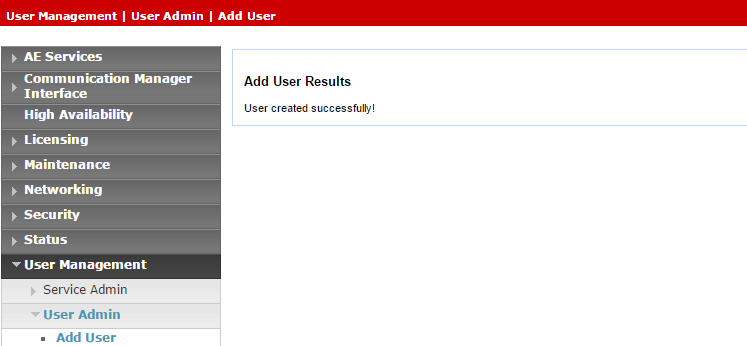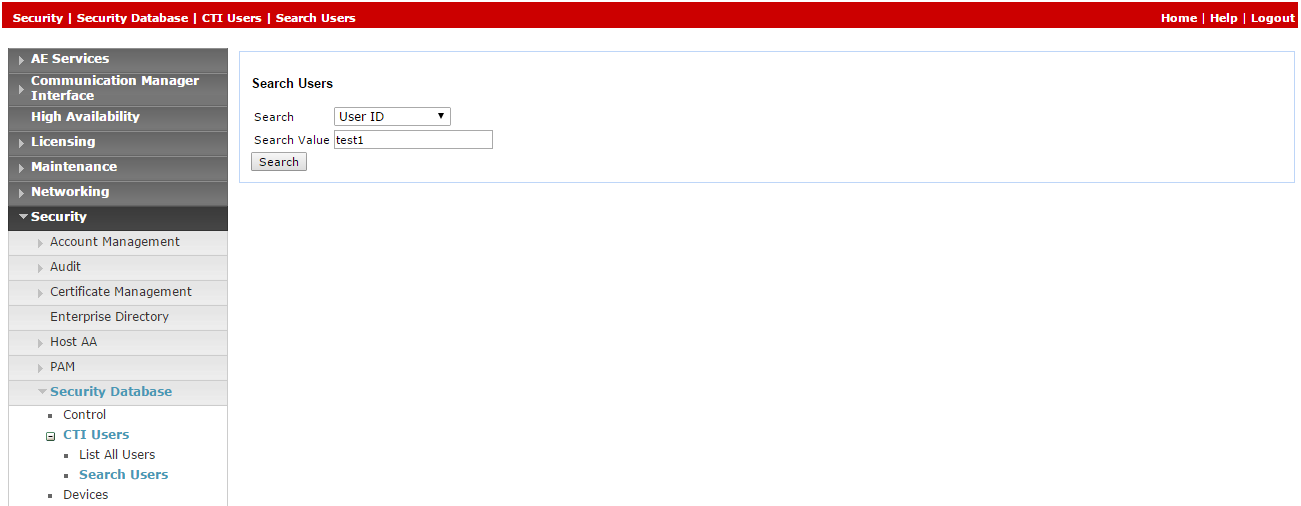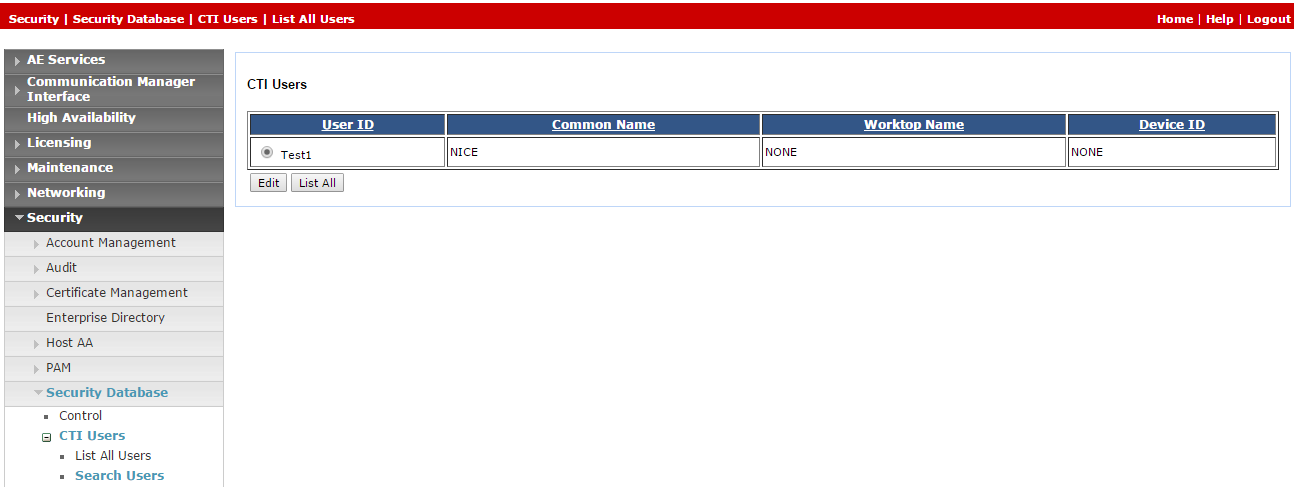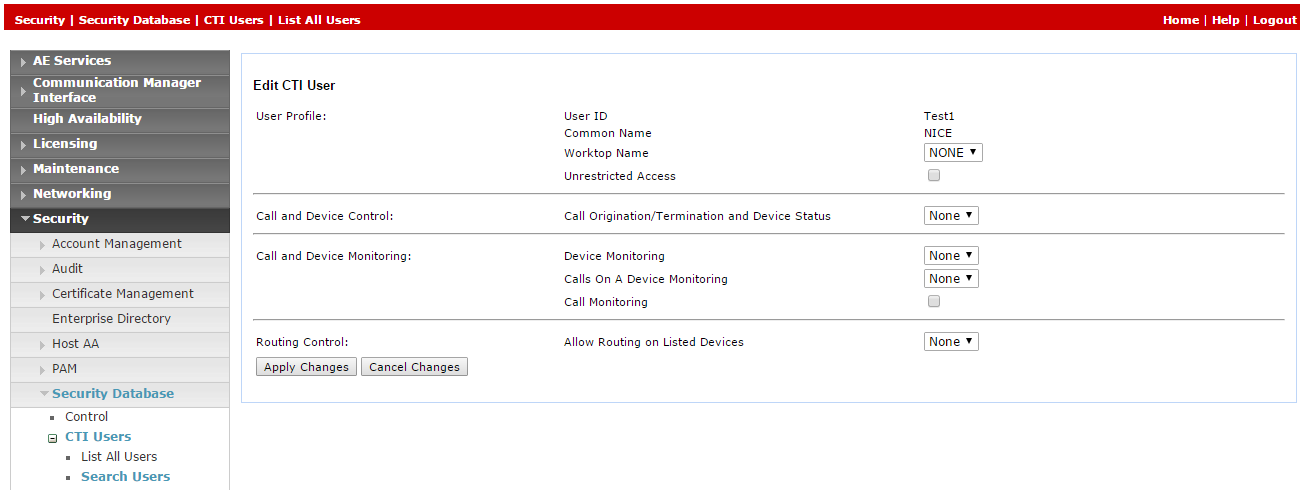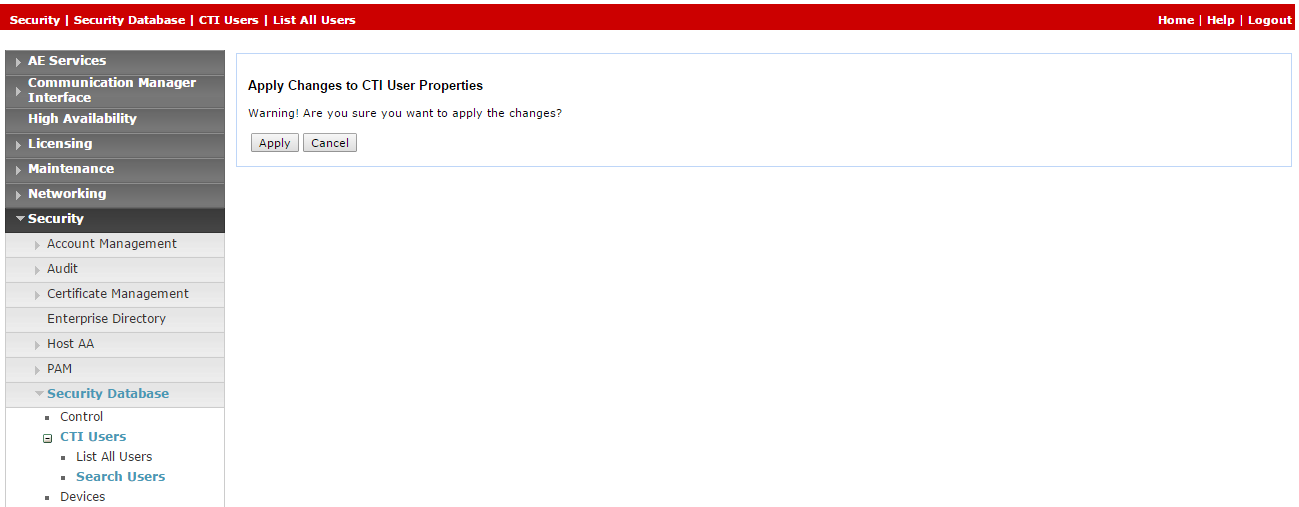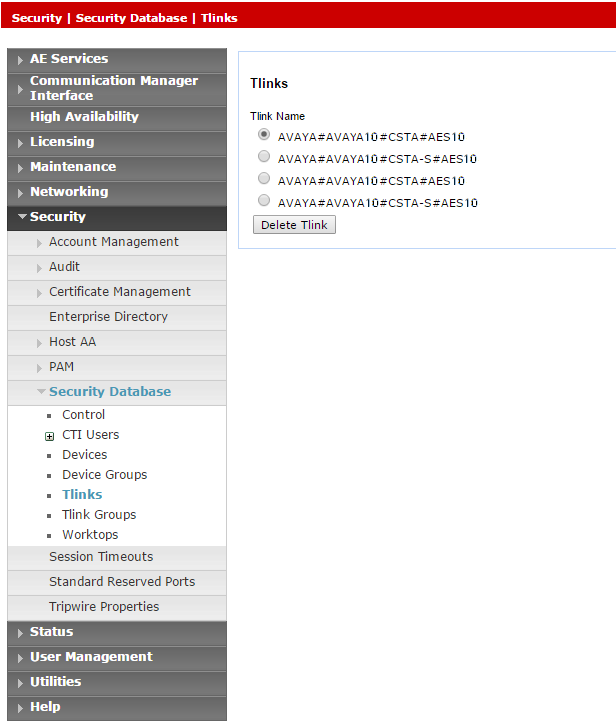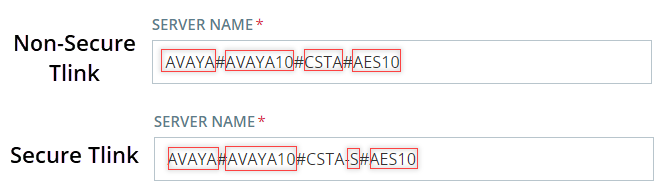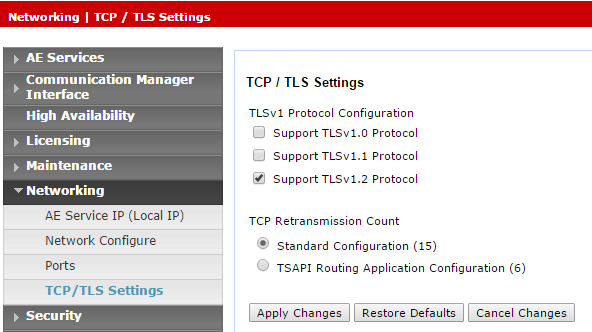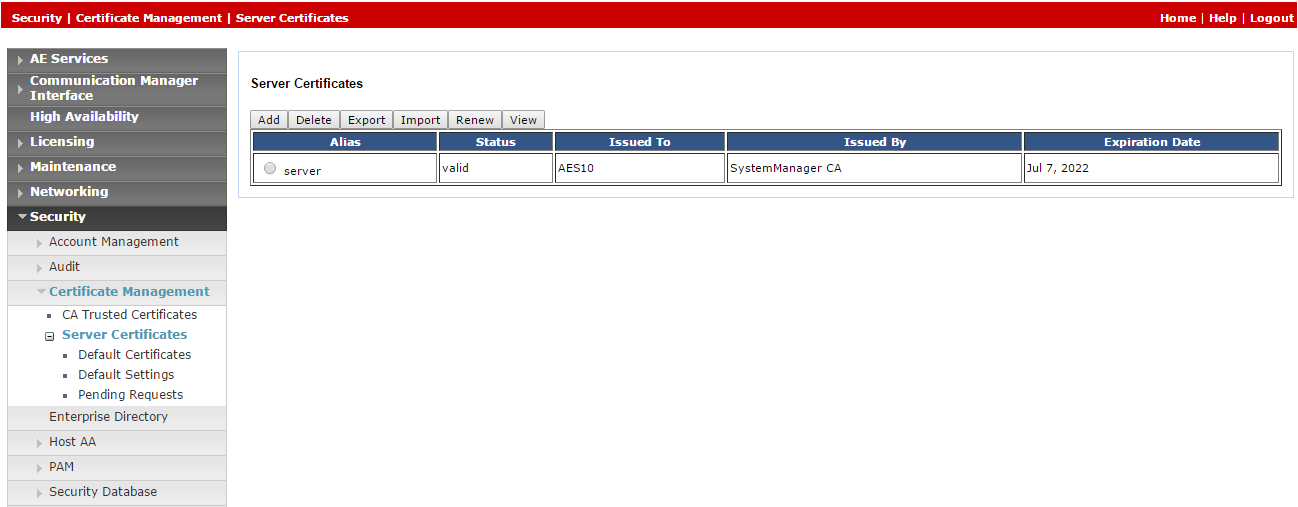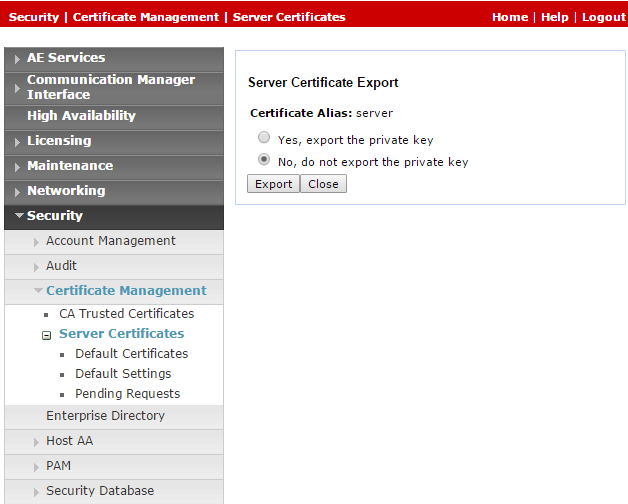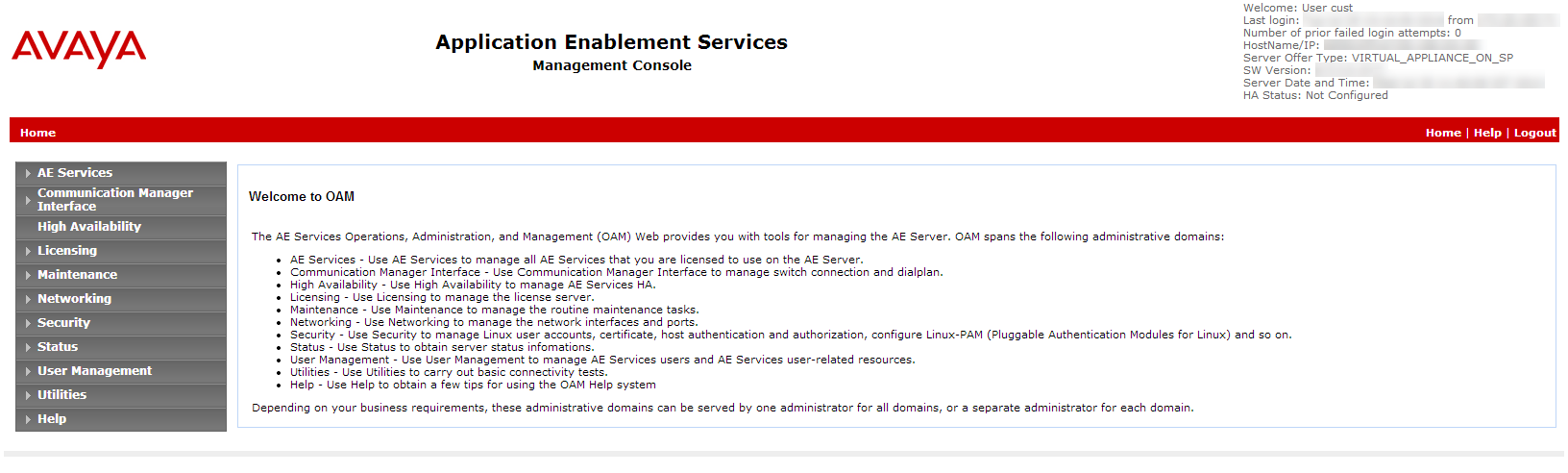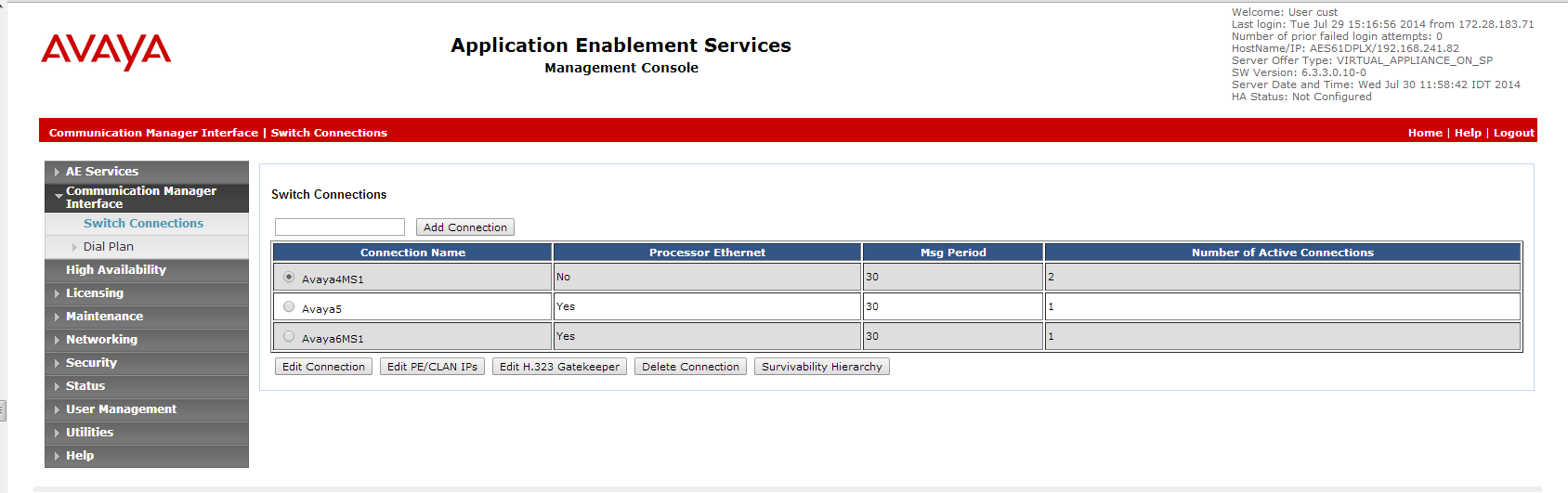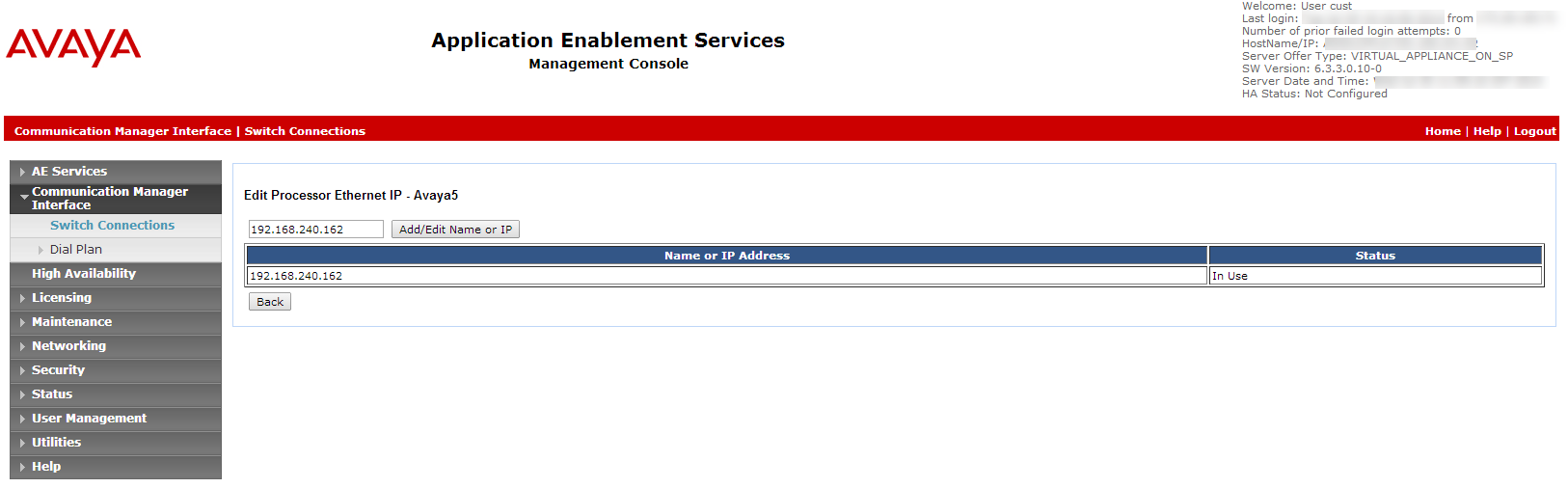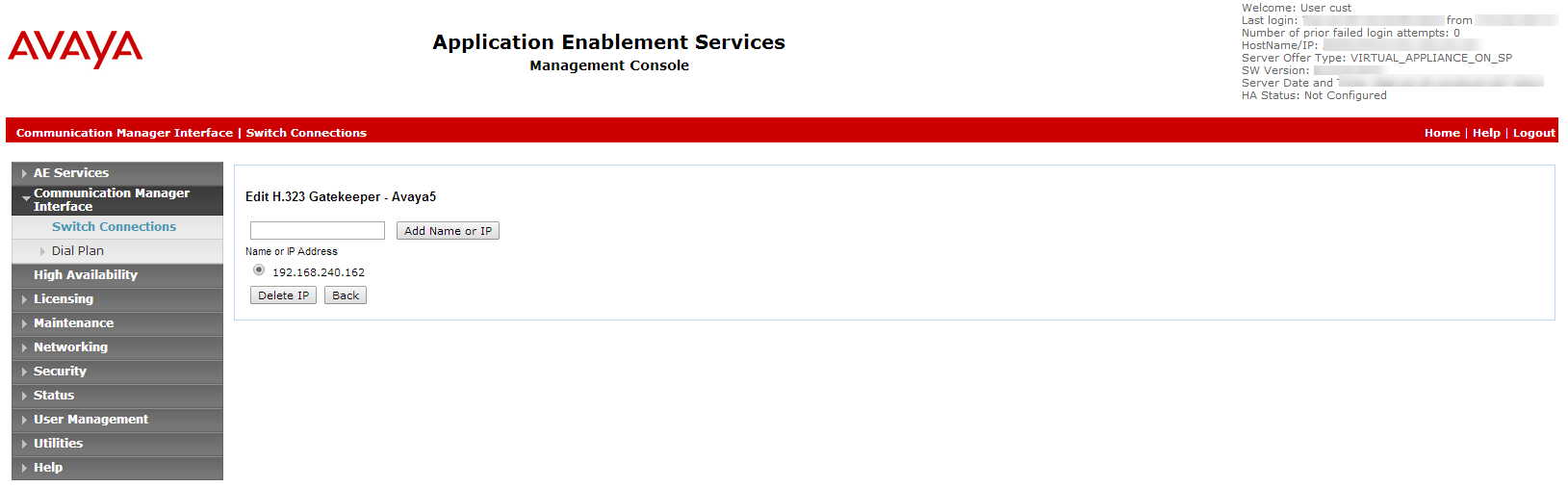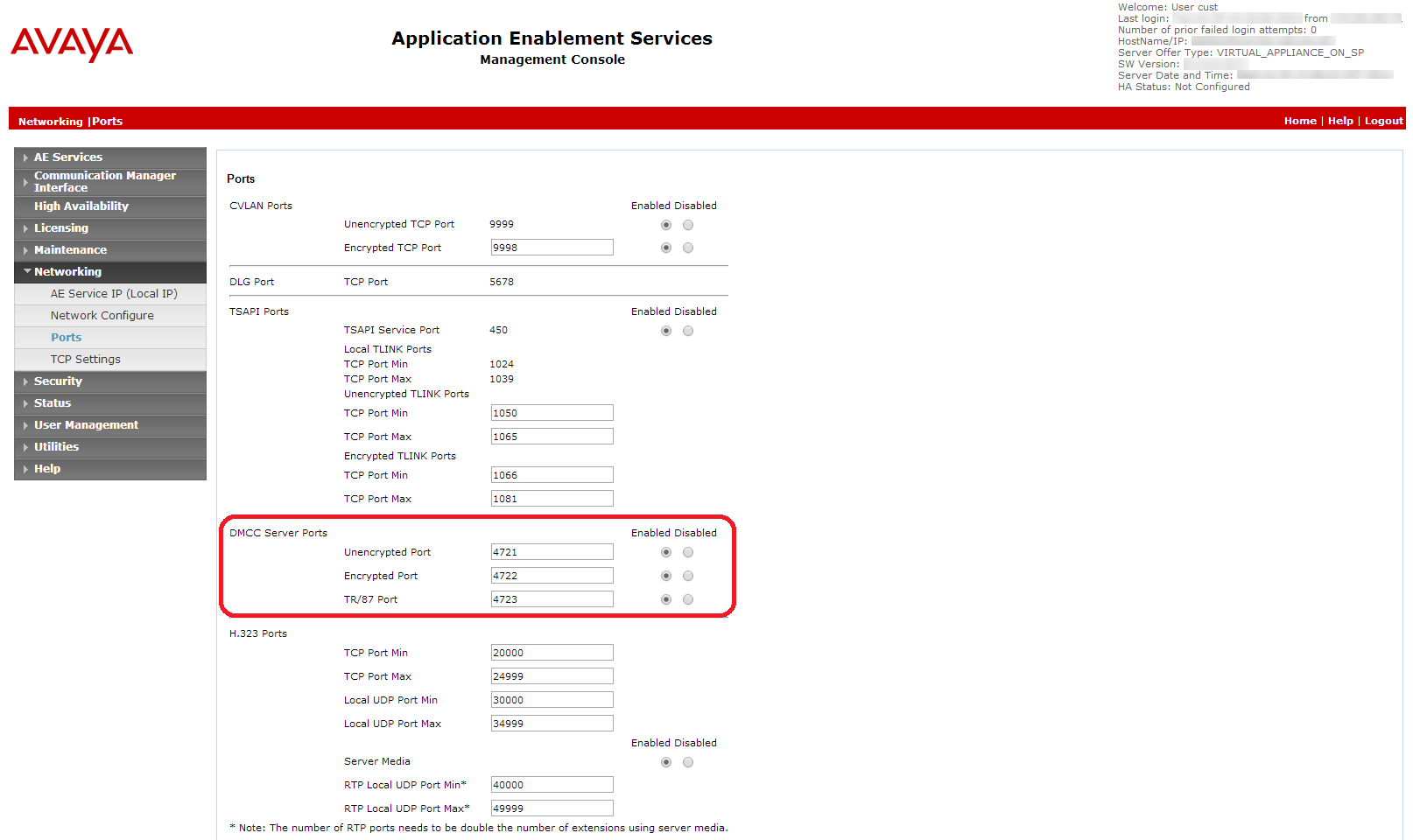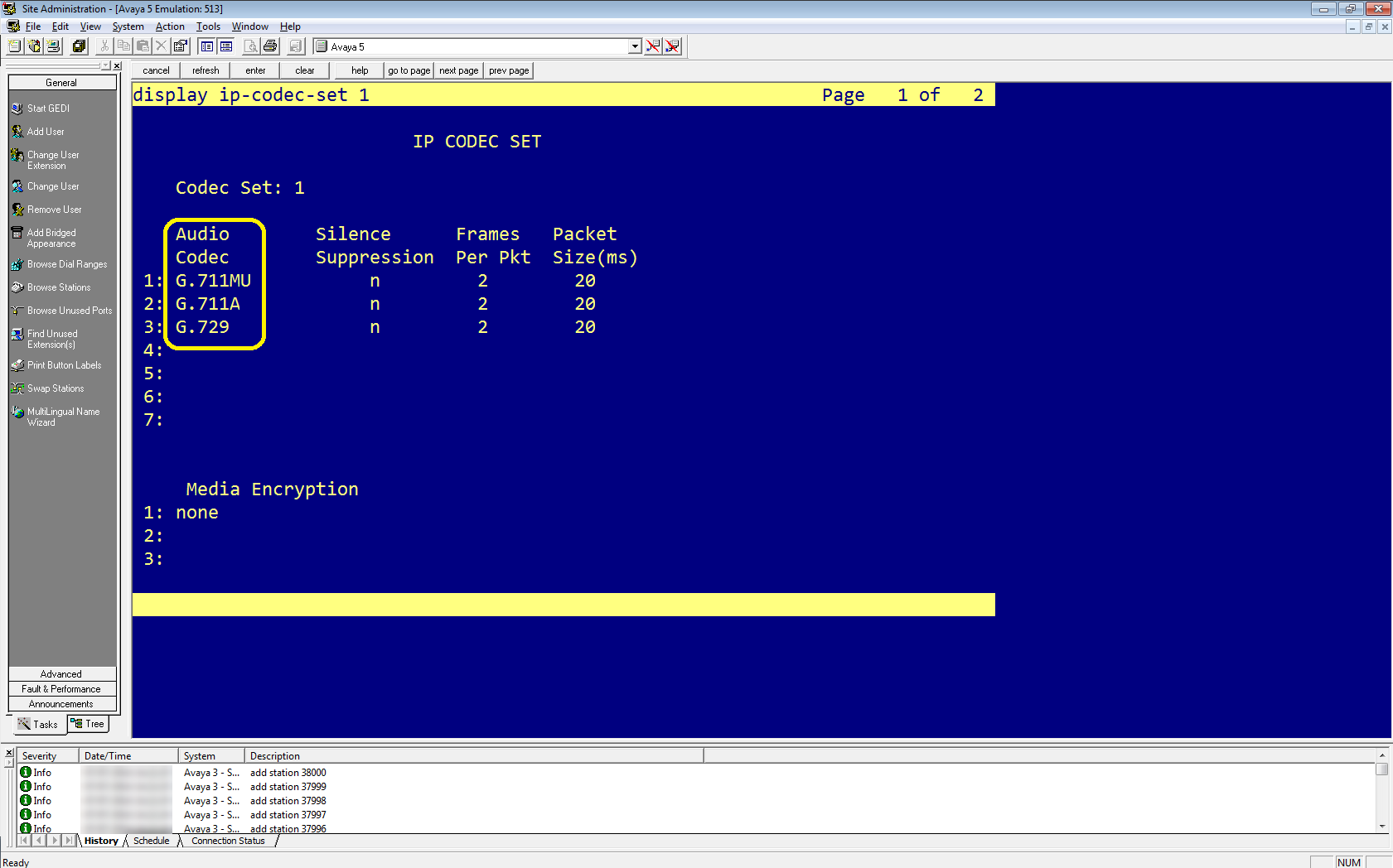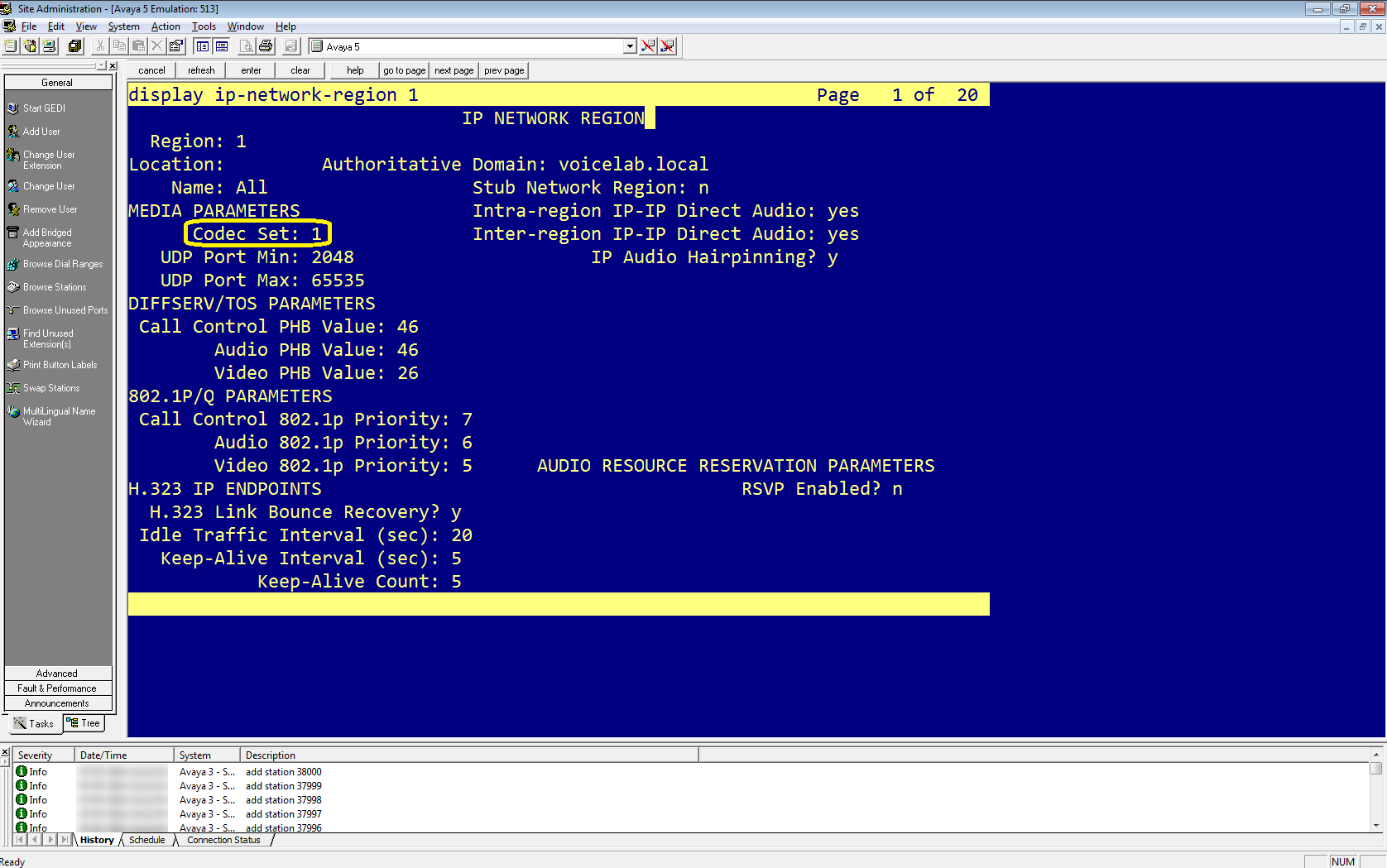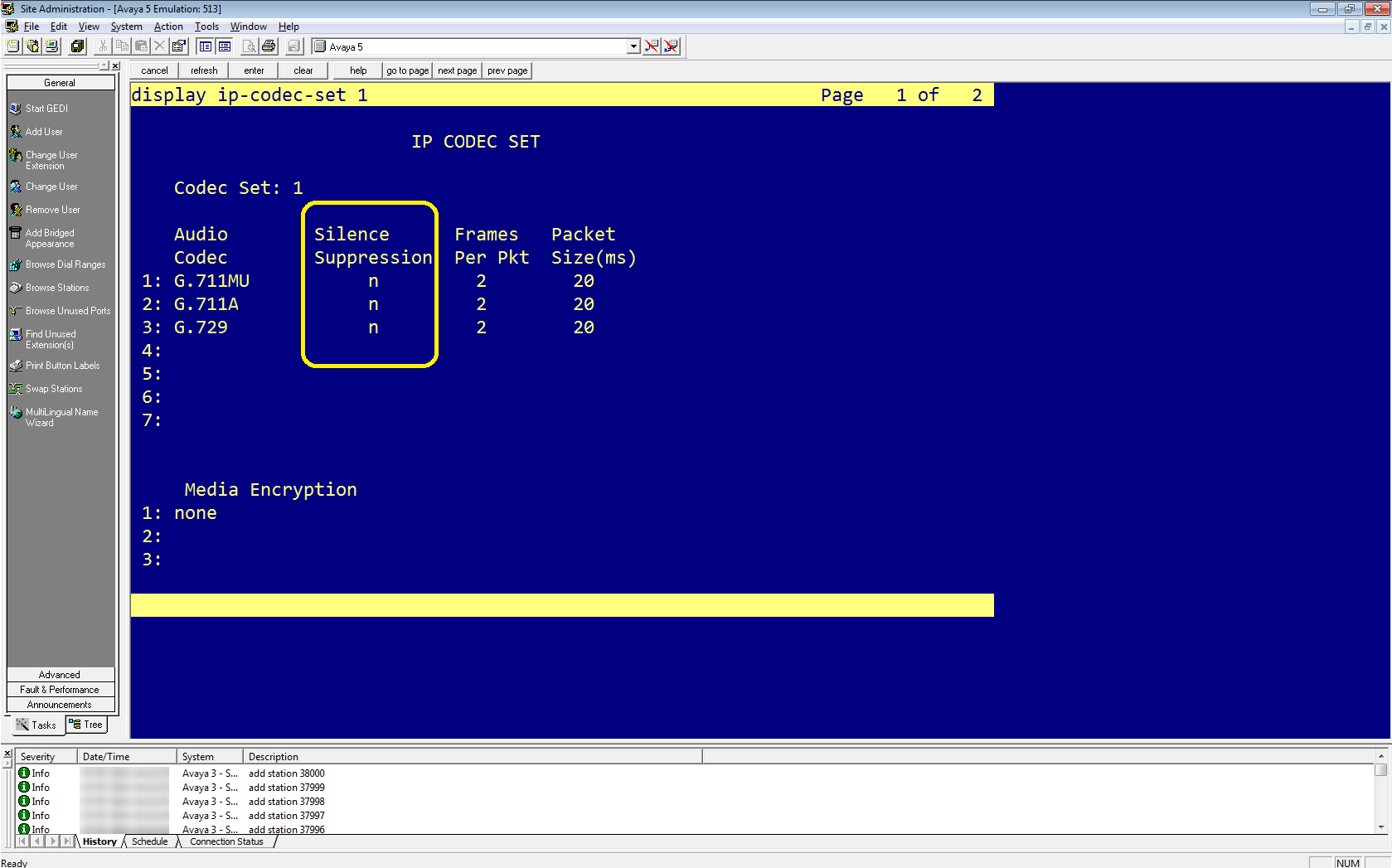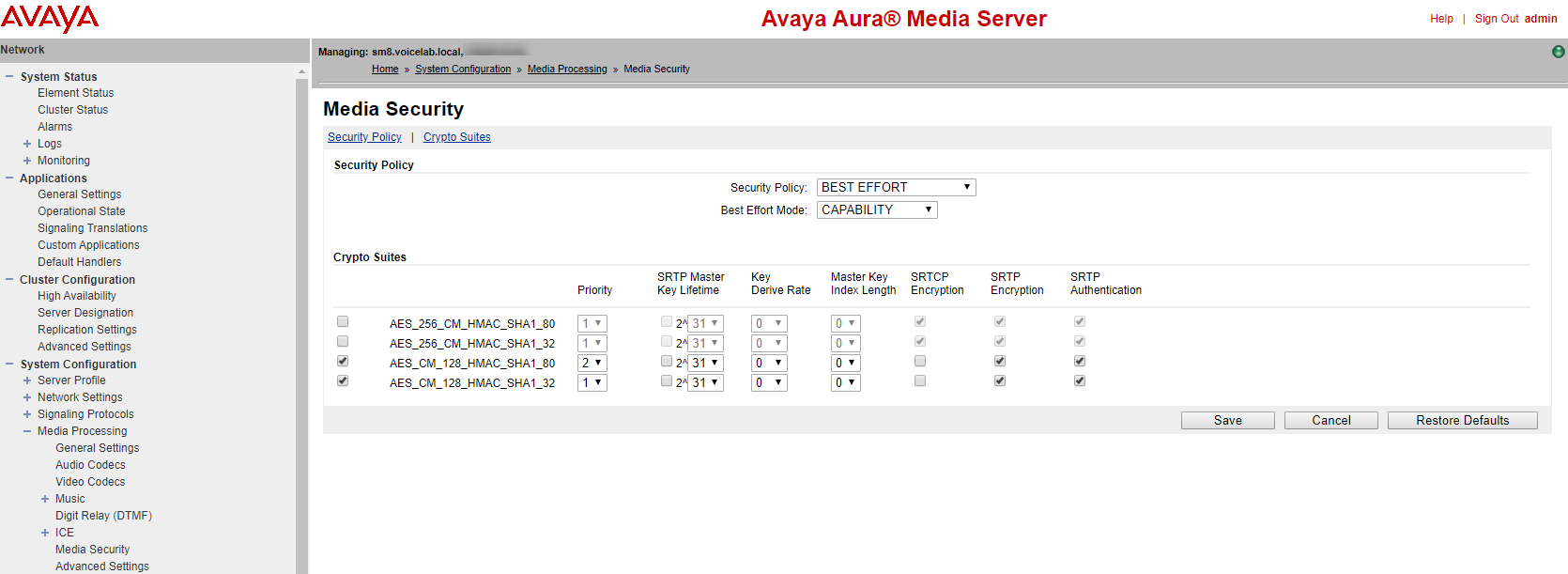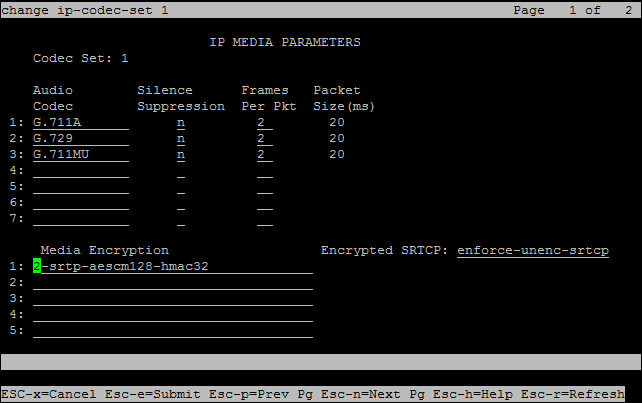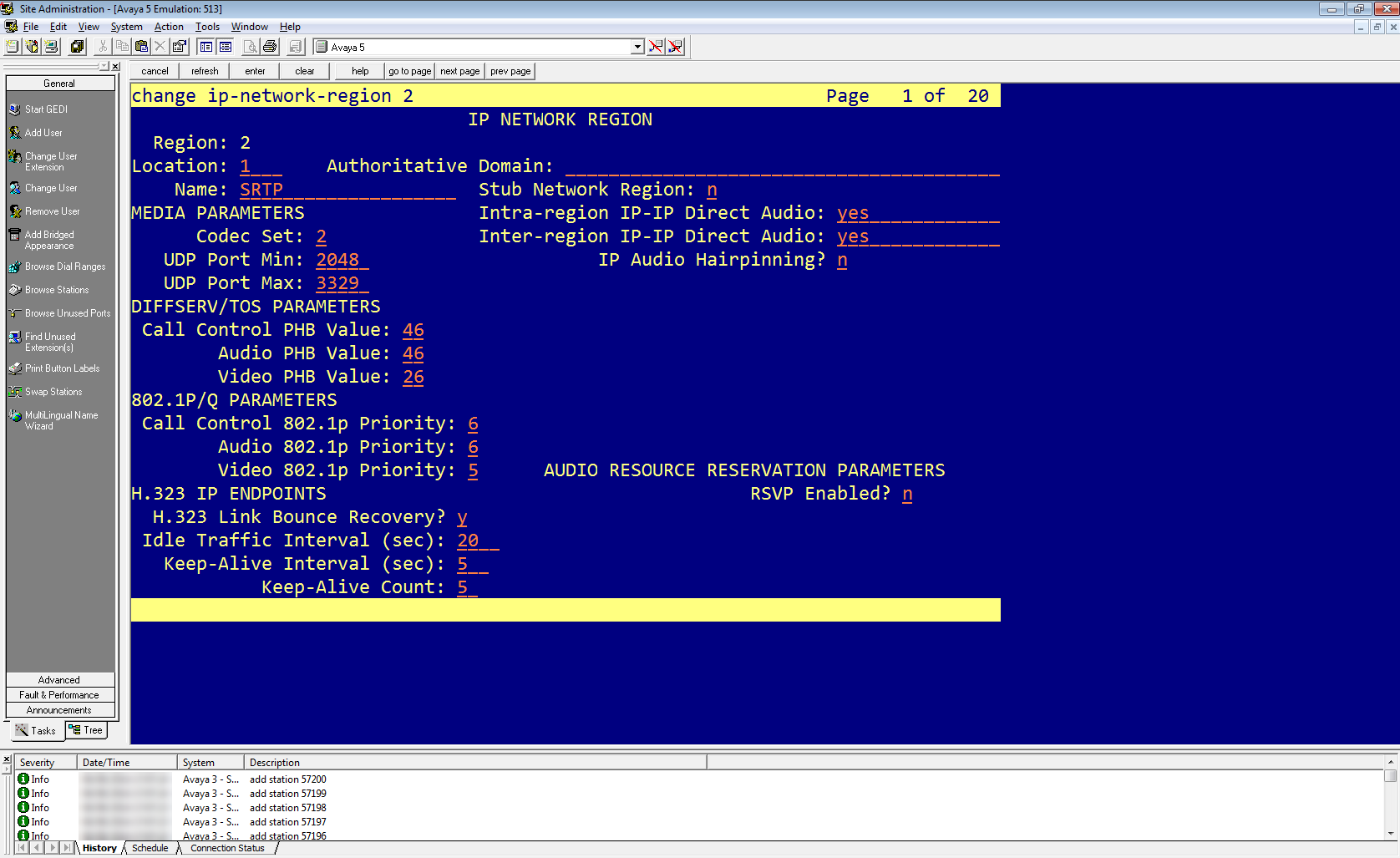このトピックでは、Avaya TSAPIとDMCCのインターフェイスを設定するためのガイドラインを提供します。CXone MpowerReal-Time Third Party Telephony Recording (Multi-ACD)
サポートされているAvaya AES TSAPIバージョンは8.1.3、10.1、10.2です。
Avayaサイトエンジニアは、Avaya環境におけるすべての手順を担当します。 このセクションで説明する手順は推奨のみです。
次のステップに従って、DMCC付きAvaya TSAPIインターフェイスをセットアップします。
ステップ1: Avaya AES TSAPI環境を準備します
ステップ2: Avaya AES DMCC環境を準備します
ステップ3: (オプション)追加の統合を設定します:
ステップ4: サードパーティー接続設定のエッセンシャルデータCXone Mpower Excelファイルをダウンロードして保存します。 続行する際、必須情報を入力する必要があります。 必要な詳細をすべて入力し、Real-Time Third Party Telephony Recording (Multi-ACD)用の環境を準備したら、ExcelファイルをNICEプロフェッショナル サービス担当者に送信する必要があります。
Avaya AES TSAPI環境を準備します
Real-Time Third Party Telephony Recording (Multi-ACD)を設定する前に、Avaya AES TSAPIサーバーを設定する必要があります。
サポートされているAvaya AES TSAPIバージョンは8.1.3、10.1、10.2です。
Avaya AES TSAPI環境を準備するには、次の手順を実行します:
ステップ 1:TSAPI ライセンスとステータスを確認する
Avaya TSAPIインターフェイスを構成する前に、Avaya TSAPI サービスが実行中であること、およびライセンスが有効であることを確認する必要があります。
TSAPIサービスとステータスを確認するには:
-
AESサーバーにログインします。 アプリケーション有効化サービスのページが表示されます。
-
メニューから、AEサービスを選択します。
-
確認する:
-
TSAPIサービスステータスの列はオンラインであり、状態は実行中になっています。
-
ライセンスモードの列には、標準モードが表示されています。
-
ステップ 2:AES環境を準備する
Avayaサイトエンジニアは、Avaya環境におけるすべての手順に責任を負います。 これらの手順は、あくまでも推奨とガイドラインです!
AES環境では、AES管理者はAES-CTIリンク接続を準備しなければなりません。
AESでスイッチを構成するには(一般的なガイドライン):
-
AESのウェブページに移動し、ログインします。
-
ユーザー名そしてパスワードを入力します。 ログインをクリックします。 ホームページが表示されます。
-
メニューから、コミュニケーションマネージャーインターフェイスをクリックします。
-
接続のスイッチを選択します。
-
接続のスイッチのウィンドウで、フィールドにスイッチ名を追加し、接続を追加をクリックします。 新規スイッチ用の接続詳細のウィンドウが表示されます。
-
スイッチのパスワードフィールドに、スイッチのパスワードを入力します。 スイッチのパスワードは12~16文字の英数字で、コミュニケーションマネージャーのAESサービスに割り当てられたパスワードと同一でなければなりません。
-
スイッチのパスワードの確認のフィールドに、スイッチのパスワードをもう一度入力します。
-
コミュニケーションマネージャーがプロセッサイーサネットをサポートしている場合は、プロセッサイーサネットを選択します。
-
[適用]をクリックします。 接続のスイッチのウィンドウが再表示されます。
-
-
PE/CLAN IPの編集をクリックします。 プロセッサイーサネットIPの編集のウィンドウが表示されます。
-
指定のフィールドに、プロセッサイーサネット/CLANボードのIPアドレスを追加し、 名前またはIPの追加/編集をクリックします。
-
AESメニューで、接続のスイッチをクリックし、接続のスイッチのウィンドウに戻ります。
-
H.323ゲートキーパーの編集をクリックします。 H.323ゲートキーパーの編集のウィンドウが表示されます。
-
指定のフィールドに、いずれか1つのプロセッサイーサネット/CLANボードのIPアドレスを入力し、名前またはIPの追加をクリックします。 すべてのプロセッサイーサネット/CLAN ボードについてこのステップを繰り返します。
CTIリンクが構成された後、管理者は、AES-CTIリンクの接続がアクティブで、通話中状態にあることを確認することが推奨されます。
CTIリンクを確認するには:
-
AESウェブページから、ステータス>ステータスとコントロール>TSAPIサービスのサマリーを選択します。
-
ステータスが通話中に設定されていることを確認します。
ステップ 3:ユーザーを追加する
ユーザーはウェブページ経由でシステムに追加される必要があります。
この手順は、Avaya管理者と共に実行する必要があります。 AES管理者は、まずAES-CTIリンク接続を準備しなければなりません。
このステップの最後に、NiCEプロフェッショナルサービスに以下を提供する必要があります:
-
ユーザーの資格情報。
ユーザーを追加するには:
-
AEサービスのメニューで、ユーザー管理>ユーザー管理者の順にアクセスし、ユーザーの追加をクリックします。
-
ユーザーの追加のウィンドウで、必須フィールドを構成します:
-
ユーザーID
-
一般名
-
姓
-
ユーザーパスワード
-
パスワードを確認
-
CTユーザー設定をはいに変更します。
-
-
適用をクリックして情報を保存します。
-
これらのユーザー資格情報をExcelファイルに保存します。 必要な詳細をすべて入力し、環境を準備したら、ExcelファイルをNiCEプロフェッショナルサービスに送信します。
-
ユーザーの追加の結果のウィンドウに、ユーザーが正常に作成されましたのメッセージが表示されることを確認します。
-
ユーザーにすべてのデバイスの無制限の監視を提供します:
-
AEサービスのメニューで、セキュリティ>セキュリティデータベース>CTIユーザーを展開し、ユーザーの検索をクリックします。
-
ユーザーの検索のウィンドウで、以前に作成したユーザーを検索します。
-
[検索]をクリックします。 新規ユーザーが表示されます。
-
[編集]をクリックします。
-
CTIユーザーの編集のウィンドウのユーザープロファイルのエリアで、無制限アクセスを選択します。
-
変更の適用をクリックします。
-
CTIユーザーのプロパティへの変更の適用で、適用をクリックします。
-
ステップ 4:Tlinkを検証する
CTI接続のTSAPI構成では、サーバー名のパラメーターはTlink値を使用します。
このステップの最後に、NiCEプロフェッショナルサービスに以下を提供する必要があります:
-
Tlink名
Tlinkを確認するには:
-
AESウェブページで、セキュリティ>セキュリティデータベース>Tlinkを選択します。
Tlink名の列にTlinkのリストが表示されます。 サイトが複数のTlinkを使用している場合は、必ずスイッチ名に従って正しいTlinkを選択します。
Tlinkは次のセグメントで構成されています:
-
AVAYA―ベンダー
-
#―セパレーター
-
AVAYA10 - スイッチ/接続名([通信マネージャーインターフェイス] > [スイッチ接続] で定義)
-
CSTA/CSTA-S - 非セキュア/セキュアポータル
-
AES10 - AESサーバー名
-
-
正しいTlink名をExcelファイルに保存します。 必要な詳細をすべて入力し、環境を準備したら、ExcelファイルをNiCEプロフェッショナルサービスに送信します。
-
保護されたTlinkを使用している場合は、TLSバージョンがAESで設定されていることを確認します。 [ネットワーク] > [TCP/TLS設定]に移動します。
-
デフォルトでは、TLSv1.2プロトコルのサポートのみが有効になっています。 TLSv1.2プロトコルは唯一のセキュリティプロトコルとしてサポートされています。
-
デフォルトの証明書は提供されなくなったため、Avayaのサイトエンジニアは関連する証明書を生成して、CXone MpowerのAvayaテレフォニーシステムにアップロードする必要があります。 [セキュリティ] > [証明書管理] > [サーバー証明書]に移動します。
-
[サーバー証明書]ウィンドウの[エイリアス]列で証明書を選択し、[エクスポート]をクリックします。
-
[サーバー証明書のエクスポート] ウィンドウで、[いいえ、秘密キーをエクスポートしません] が選択されていることを確認し、[エクスポート] をクリックします。
-
このエクスポートした証明書を、CXone MpowerのAvayaテレフォニーシステムにアップロードします。
ステップ5:VPNを使用して安全な接続を作成する
このステップは、NiCEプロフェッショナルサービスと連携してのみ実行する必要があります。
このステップの最後に、サードパーティ接続設定のエッセンシャルデータCXone MpowerExcelファイルのフォームに入力することで、必要な詳細をNiCEプロフェッショナルサービスに提供することになります。 CXone Mpowerとの安全なVPN接続を確立しています。
SIPREC環境でのみ、SBCがSIPRECとCXone Mpowerの間の接続を確立できるように、フォームに追加情報を入力する必要があります。
-
NiCEプロフェッショナルサービスは、VPN接続フォームを提供します。
-
提供されたフォームにあなたの詳細と、Real-Time Third Party Telephony Recording (Multi-ACD)に必要な情報を記入してください。
-
NiCEプロフェッショナルサービスは、CXone Mpowerチームと調整して、すべてのフィールドが適切に入力されていることを確認します。
-
両当事者はフォームと詳細について同意する必要があります。
-
-
NiCEプロフェッショナルサービスは、コラボレーションコールをスケジュールします:
- Real-Time Third Party Telephony Recording (Multi-ACD)とフォームと提供された詳細について同意します。
-
CXone MpowerチームがVPNプロビジョニングを行います。
-
2つのVPNをセットアップします。1つは復元性用、もう1つはフェイルオーバー用です。
-
Real-Time Third Party Telephony Recording (Multi-ACD)BGPをセットアップしてファイアウォールを含むVPNのルーティングを設定するか、指定されたIPアドレスへの静的ルートを作成します。
-
NATを構成します。 BGP経由か、または静的ルーティングを使用して広告されたパブリックIPの後のエンドポイントにNATを通します。
-
ファイアウォール設定を構成する:
-
入力されたIPアドレス(2)からCTIエンドポイントへのインバウンド トラフィックを許可します。
-
必須ポートを開きます。 詳細は、アプリケーション別ポートとプロトコルを参照してください。
-
高可用性環境では、上記のステップbで述べたポートは、アクティブとスタンバイのすべてのサーバーで開いている必要があります。
-
-
NiCEプロフェッショナルサービスは、CXone Mpowerチームと連携して、以下を行います:
-
VPNフォームが正しく入力されていることを確認すること。
-
CXone MpowerチームとVPNプロビジョニングとルーティングのセットアップの時間をスケジュールすること。
-
VPNトンネル、ルーティング、接続をテストすること。
-
Avaya AES DMCC環境を準備します
このセクションでは、Real-Time Third Party Telephony Recording (Multi-ACD)のAvaya Device Media Call Control(DMCC)の準備方法について説明します。
サポートされているAvaya AES DMCCバージョンは、8.1.3、10.1、および10.2です。
Avayaサイトエンジニアは、Avaya環境におけるすべての手順を担当します。 このセクションで説明する手順は推奨のみです。
Avayaスイッチの設定に関する包括的な情報については、Avayaの付属文書を参照してください。
ワークフロー
このワークフローを使用して、Real-Time Third Party Telephony Recording (Multi-ACD)によりAvaya DMCCアクティブレコーディングをセットアップします。
このワークフローを開始する前に、サイトコンポーネントが設定されていることを確認する必要があります。
ステップ1:音声をキャプチャするための仮想拡張子を設定する
ステップ2:SRTPの設定
ステップ3:NiCEプロフェッショナルサービスの情報を準備する
始める前に
Avaya DMCC環境をMulti-ACD (Open)と統合する前に、必要な情報を収集し、ダウンロードしたサードパーティ接続設定のエッセンシャルデータCXone Mpower Excelファイルに入力します。 必要な詳細をすべて入力し、環境を準備したら、ExcelファイルをNiCEプロフェッショナルサービスに送信します。
音声をキャプチャするための仮想拡張子を設定する
この手順を使用して、音声キャプチャ用の仮想内線を使用するサイト向けにAvayaコミュニケーションマネージャーを準備します。
仮想内線を使って音声をキャプチャする際は、NiCECTIのライセンスが十分であることを確認します。
-
AESサーバーにログインします。 アプリケーション有効化サービスのページが表示されます。
-
メニューから、ライセンス供与>WebLMサーバーアクセスを選択します。
-
WebLMサーバーにログインします。
-
左側のパネルからライセンス済み製品>アプリケーション有効化 を選択し、DMCC DMCに十分なライセンスが定義されていることを確認します。
DMCCサーバーがメディアゲートウェイ上でエミュレートされた(仮想)内線を登録する前に、スイッチ上で内線を定義します。
各仮想拡張機能は個別に定義する必要があり、DMCCライセンスが必要です。 DMCCライセンスの合計数が、同時に業務を行うエージェントの最大数と一致するようにしてください。 ただし、DMCCライセンス数は、最大通話量の少なくとも20%以上に維持することをお勧めします。
サイトがシングルステップ会議用に設定されている場合、AES上の仮想内線は、シングルステップ会議経由で監視される内線と同じグループに定義する必要があります。 そうでない場合、そのユーザーはセキュリティデータベースへの無制限のアクセスが許可されます。
スイッチでレコーディング用の仮想内線を定義するには:
-
スイッチでコンソールウィンドウを開き、次のように入力します:
-
内線タイプ:4624
内線タイプ4624はすべてのソフトフォンを表します。
-
IPソフトフォン:Y(はい)
-
セキュリティコード:これは拡張機能のパスワードです。 これは、のサードパーティテレフォニーでAvaya DMCCインターフェイスを設定する際に、デバイスパスワードCXone Mpowerフィールドで使用されます。 セキュリティコードは、すべての仮想拡張機能で一貫している必要があります。
-
Avaya AESサーバーは、最大16の同時C-LAN接続をサポートします。 これにより、AESサーバーは複数の接続およびC-LANフェイルオーバーメカニズムにわたるロードバランシングを提供できます。
Avaya AESサーバーでシンボリック名(接続名)を設定します。 このシンボリック名は、Avayaメディアゲートウェイ上の複数のC-LANを表します。 これにより、レコーディングシステムはシンボリック名ームで通信することで、複数のC-LAN上で冗長性とロードシェアリングを実装できます。 300以上のAvaya DMCCチャンネルを実装する場合は、複数のC-LANが必要です。
シンボリック名はAES上の接続名で、大文字と小文字が区別されます。
シンボリック名を設定するには:
-
AESウェブページから、 コミュニケーションマネージャーのインターフェイス>スイッチの接続を選択します。
-
必須コネクション名を選択し、PE/CLAN IPの編集をクリックします。
-
AES接続サービス用のC-LANおよび(または)PEのホスト名またはIPアドレスを入力し、次いで 名前またはIPの追加/編集をクリックします。 この接続にアタッチされている各C-LANまたはPEについて繰り返します。
-
スイッチ接続のウィンドウで、H.323ゲートキーパーの編集をクリックします。
シンボリック名機能を使用するには、H.323ゲートキーパーを指定する必要があります。 C-LANの設定だけでは不十分です。 H.323 IPリストはC-LAN IPリストと異なる可能性があります。
-
必須の名前またはIPアドレスを選択するか、H.323ゲートキーパーのホスト名またはIPアドレスを入力し、名前またはIPの追加をクリックします。
-
ネットワーキング>ポートを選択します。
-
DMCCサーバーのポートが有効になっていることを確認します。
Real-Time Third Party Telephony Recording (Multi-ACD)で定義されたコーデックセットは、スイッチで定義されたコーデックセットと一致していなければなりません。
-
Avayaサイト管理で、display ip-codec-set<n>と入力します。ここで、<n>はオブザーブする必要がある内線のIPネットワークリージョンに関連付けられたコーデックセットです。
-
音声コーデックの列で、圧縮タイプのリストを確認します。 これらはスイッチが許可するコーデックです。
Real-Time Third Party Telephony Recording (Multi-ACD)で定義するCodecListに、ここで定義した圧縮タイプのうち少なくとも1つが含まれていることを確認します。
-
display ip-network-region <n>と入力します。ここで、<n>はオブザーブする必要がある内線のネットワークリージョンです。
-
定義されているコーデックセットが、上記で確認したip-codec-setであることを検証します。
Avaya Media Serverで音声コーデックのサイレンス抑制機能が有効になっていることを確認します。 これにより、無音期間中に音声パケットが送信されなくなり、帯域幅が節約されます。 無音抑制により音声クリッピングが発生する可能性があります。
-
Avayaサイト管理で、display ip-codec-set<n>コマンドを入力します。ここで、<n>はオブザーブする必要がある内線のIPネットワークリージョンに関連付けられたコーデックセットの数です。
-
[IP コーデック セット]ウィンドウの[コーデックセット]セクションで、リストされているコーデックごとに[無音抑制]列で次のように設定できます。
-
無音抑制を有効にし、無音抑制をyとして定義します。
-
無音抑制を有効にし、無音抑制をnとして定義します。
-
-
Escキーを押してからeキーを押して、変更を送信します。
SRTPの設定
サイトでSRTP設定が必要なときは、以下の手順を使用します。
-
Avaya Media Serverにログインします。
-
システム構成のメニューの下で、メディア処理>メディアセキュリティの順にアクセスします。
-
次を確認します:
-
セキュリティポリシーはベストエフォートに設定されています。
-
ベストエフォートモードはケイパビリティーに設定されています。
-
-
クリプトスイートで、次を有効にします:
-
AES_CM_128_HMAC_SHA1_80
-
AES_CM_128_HMAC_SHA1_32
-
-
それぞれについて、SRTP暗号化およびSRTP認証を選択します。
-
IPネットワークリージョン用のAvayaスイッチ暗号化の設定にアクセスします。
SRTP暗号化は、シグナリング(H.323)とメディアストリーム(SRTP)の2つのレベルで設定されます。
このセクションでは、AvayaコミュニケーションマネージャーでSRTPとシグナリング暗号化を有効にする方法について説明します。
この手順の最後に、NiCEプロフェッショナルサービスに提供する必要があります:
-
サイトで使用される暗号化:HMAC32またはHMAC80。
暗号化を設定するには:
-
Avayaサイト管理で、display ip-codec-set<n>コマンドを入力します。ここで、<n>はオブザーブする必要がある内線のIPネットワークリージョンに関連付けられたコーデックセットです。
-
サイトが次のものがあるかどうかを確認します:
-
Gシリーズゲートウェイ付きのAvayaメディアサーバー。 aesはGシリーズゲートウェイでのみサポートされます。
-
Avaya Media Serverでは、2-srtp-aescm128-hmac32または1-srtp-aescm128-hmac80のいずれかを使用します。
-
-
IPコーデックセット画面のメディア暗号化セクションで、1つまたは複数のメディア暗号化タイプを入力します:
-
2-srtp-aescm128-hmac32
-
1-srtp-aescm128-hmac80
-
aes―Avaya Media Serverを使用している場合はサポートされません。
Avayaのサイトエンジニアは、サイトでどの暗号化が使用されているかをプロフェッショナルサービスに通知する必要があります:HMAC32またはHMAC80。NiCE
暗号化情報をExcelファイルに保存します。 必要な詳細をすべて入力し、環境を準備したら、ExcelファイルをNiCEプロフェッショナルサービスに送信します。
-
-
Avayaサイト管理で、display ip-network-region<n>コマンドを入力します。ここで、<n>はオブザーブする必要がある内線のネットワークリージョンです。
-
ネットワークリージョンに、以前に編集したIPコーデックセットを入力します。
-
CLAN/Medproを設定際は:ネットワークリージョンに、暗号化のために設定したリージョンを入力します。 この手順の例では、 ネットワークリージョンでSRTPを有効にするには、2と入力します。
NiCEプロフェッショナルサービスの情報を準備する
CXone Mpower CTIの構成を開始する前に、特定の情報が必要です。
Avayaのサイトエンジニアに依頼して、以下の情報がExcelファイルに入力されていることを確認してください。 ExcelファイルをNiCEプロフェッショナルサービスに送信します。
|
ステップ |
パラメーター |
これはどこに設定されていますか? |
|---|---|---|
| 1 | Avaya DMCCのポート番号:セキュアな接続とセキュアでない接続のAvaya DMCCポート番号を確認します。 | AESサーバー上。 |
| DMCCポートが有効になっていることを確認します。 | AESサーバー上。 | |
| 2 | AESで定義されているAvaya DMCCのReal-Time Third Party Telephony Recording (Multi-ACD)ユーザー名とパスワードを確認します。 | AESサーバー上。 |
|
仮想内線については:
|
||
| 4 | Avaya DMCCのシンボリック名を確認します。 |
AESサーバー上。 スイッチ接続エリアで、接続名を確認します。 接続名はシンボリック名としても知られます。 |
| 5 | サービスオブザービングリッスンオンリーアクセスコードのフィールドにあるオブザベーションコードを確認します。 | コミュニケーションマネージャー(CM)で。 |
| 6 | サポートされているコーデックのリストを確認します。 | コミュニケーションマネージャー(CM)で、組織が使用しているコーデックを確認します。 |
| 7 | サポートされている暗号化アルゴリズムのリストを確認します(AES_128_ Counter (aes)/暗号化なし/AES_128_ HMAC)。 AES_128_ HMACがサポートされている場合、Real-Time Third Party Telephony Recording (Multi-ACD)エンジニアはHMAC32とHMAC80のどちらを使用するかを知らされる必要があります。 | コミュニケーションマネージャー(CM)で。 |
| Avayaのサイトエンジニアは、Real-Time Third Party Telephony Recording (Multi-ACD)エンジニアにどの暗号化が次のサイトで使用されているかを通知する必要があります:HMAC32/HMAC80。 |